- Autor Jason Gerald [email protected].
- Public 2024-01-19 22:14.
- E modifikuara e fundit 2025-01-23 12:47.
Shumica e klientëve të postës elektronike nuk do t'ju lejojnë të bashkëngjitni dosje të rregullta, por ju lehtë mund ta kapërceni këtë. Me kompresim, dosja juaj do të bëhet një skedar dhe madhësia e saj do të zvogëlohet në mënyrë që të mos kalojë kufirin e madhësisë së bashkëngjitjes. Lexoni udhëzuesin për ngjeshjen e dosjeve më poshtë, sipas sistemit operativ që po përdorni.
Hapi
Metoda 1 nga 3: Windows 10, 8, 7, Vista ose XP
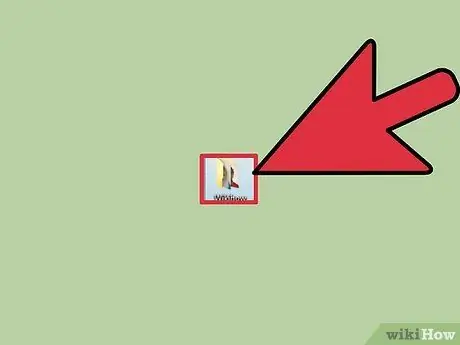
Hapi 1. Gjeni dosjen që dëshironi të bashkëngjitni
Nëse ka shumë dosje që dëshironi t'i bashkëngjitni, zhvendosini ato në të njëjtin vend duke mbajtur të shtypur Shift dhe duke zgjedhur një dosje në të njëjtën kohë. Ju gjithashtu mund të zgjidhni dosje të tëra në të njëjtën kohë.
Përveç kësaj, ju gjithashtu mund të krijoni një dosje të re për të vendosur të gjithë skedarët që dëshironi të bashkëngjitni, pastaj ngjeshni dosjen
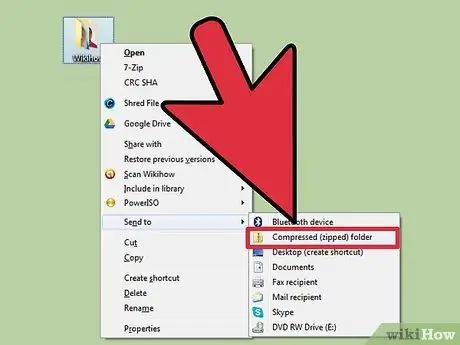
Hapi 2. Kompresoni dosjen duke klikuar me të djathtën në dosje dhe duke zgjedhur Send to> File compressed nga menyja
Pasi të kompresohet, madhësia e skedarit do të zvogëlohet dhe skedarët në dosje do të mblidhen në një skedar të vetëm, ose arkiv të ngjeshur.
- Nëse përdorni Windows 8 dhe 10, mund të zgjidhni skedarin, më pas prekni skedën Share dhe zgjidhni menunë Zip në krye të ekranit.
- Disa versione të Windows XP nuk ofrojnë mundësi kompresimi. Nëse nuk gjeni ndonjë mundësi kompresimi, klikoni me të djathtën në çdo dosje dhe zgjidhni E re> Dosje e ngjeshur (e zipuar). Vendosni një emër dosje, shtypni Enter, pastaj tërhiqni skedarët në këtë dosje të ngjeshur.
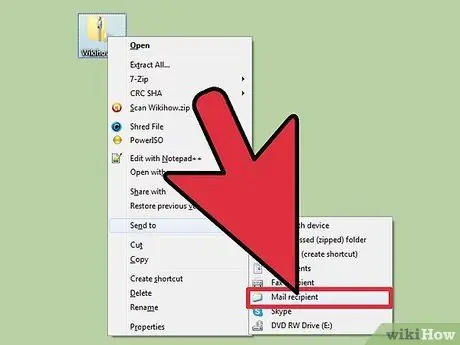
Hapi 3. Bashkangjit dosjen e ngjeshur në email duke hapur klientin e postës elektronike ose adresën e internetit të postës elektronike
Klikoni Bashkangjit (ose ikonën e kapëses së letrës), pastaj zgjidhni një dosje të ngjeshur si një skedar i zakonshëm. Prisni që dosja të përfundojë ngarkimin, pastaj dërgoni email si zakonisht.
- Në Windows 10, mund të klikoni në një skedar dhe zgjidhni Dërgo tek> Marrës i postës.
- Marrësi i skedarit duhet së pari të klikojë bashkëngjitjen për të shkarkuar skedarin e ngjeshur. Për të redaktuar (ose ndonjëherë, shikoni) një skedar, marrësi duhet ta nxjerrë skedarin duke klikuar dy herë në skedar, ose duke klikuar me të djathtën mbi skedarin dhe duke zgjedhur "ekstrakt" ose "pakompresim".
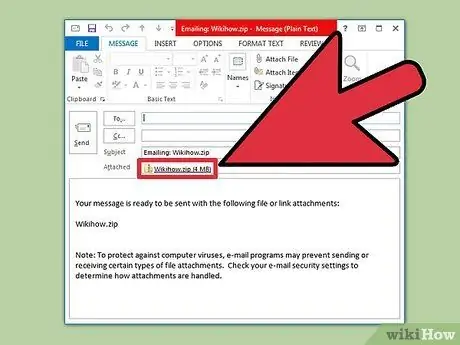
Hapi 4. Zgjidh problemet për dërgimin e e -mail
Shumica e ofruesve të shërbimeve të postës elektronike kufizojnë madhësinë e skedarëve që mund të dërgoni. Nëse merrni një mesazh gabimi dhe emaili nuk po dërgohet, bëni sa më poshtë:
- Ngarko skedarë në shërbimet cloud falas.
- Ndani përmbajtjen e skedarit, pastaj bashkëngjitni skedarin (të ngjeshur) në një email të veçantë.
- Shkarkoni WinRAR, pastaj përdorni programin për të ndarë skedarë të mëdhenj. Pastaj, dërgoni secilin fragment skedar veç e veç. Nëse është e nevojshme, dërgoni bashkëngjitjet e skedarëve në një email tjetër.
Metoda 2 nga 3: Mac OS X
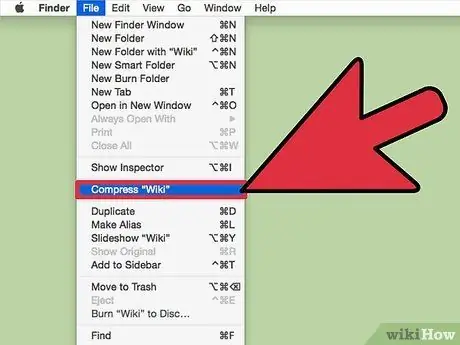
Hapi 1. Kompresoni skedarin që dëshironi të dërgoni duke zgjedhur skedarin dhe duke klikuar File> Compress nga menyja në krye të ekranit
Ju gjithashtu mund të zgjidhni një skedar duke mbajtur të shtypur kontrollin dhe duke zgjedhur skedarin, pastaj duke klikuar me të djathtën mbi skedarin (ose duke klikuar me dy gishta në tastierën e prekjes). Pas kësaj, zgjidhni Kompreso në menunë që shfaqet
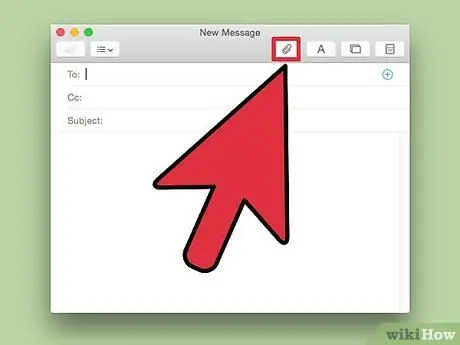
Hapi 2. Zgjidhni dosjen e ngjeshur, pastaj bashkëngjiteni dosjen në email -in tuaj si një skedar normal
Disa përdorues raportojnë se aplikacioni Mail zgjedh një dosje me përmbajtjen e dosjes tuaj të ngjeshur. Nëse e përjetoni këtë gabim, përdorni pamjen e Pamjes së Listës dhe provoni përsëri
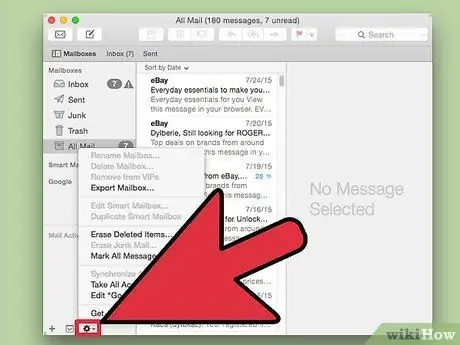
Hapi 3. Zgjidh problemet për dërgimin e e -mail
Nëse madhësia e dosjes së ngjeshur tejkalon kufirin maksimal të bashkëngjitjes së postës elektronike, kryeni hapat e mëposhtëm:
- Nëse jeni duke përdorur iCloud Mail, klikoni ikonën e dhëmbit në shiritin anësor të ekranit, pastaj zgjidhni Preferencat. Në opsionin Kompozimi, zgjidhni Përdorni Postimin e Postës kur dërgoni bashkëngjitje të mëdha. Tani, mund të bashkëngjitni skedarë deri në 5 GB në madhësi, por skedarët ruhen vetëm për 30 ditë.
- Ndani përmbajtjen e dosjes, pastaj dërgoni skedarët në email të veçantë.
- Ngarko skedarë në një shërbim falas të ruajtjes së cloud.
Metoda 3 nga 3: Sisteme të tjera operative
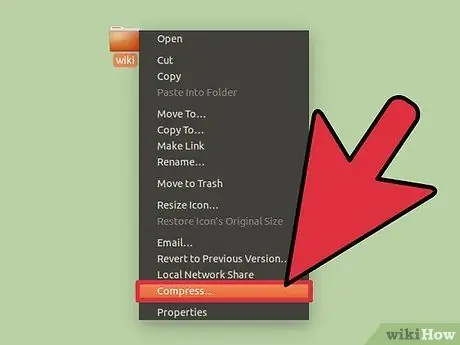
Hapi 1. Shkarkoni softuer kompresimi për sistemet operative më të vjetra
Nëse jeni duke përdorur Windows 2000 ose më herët, do t'ju duhet të shkarkoni një softuer kompresimi si Winzip për të kompresuar skedarët, dhe nëse përdorni Mac OS 9, shkarkoni StuffIt Expander.
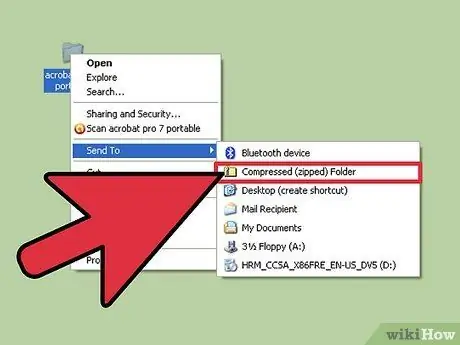
Hapi 2. Gjeni një udhëzues për kompresimin e skedarëve në Linux
Shumica e shpërndarjeve Linux ofrojnë pajisje për kompresimin e skedarëve. Për shembull, nëse përdorni Ubuntu, klikoni me të djathtën në dosjen që dëshironi të ngjeshni, pastaj zgjidhni Kompreso … nga menyja që shfaqet. Do t'ju kërkohet të zgjidhni një emër dhe vendndodhje për skedarin e ngjeshur. Pasi skedari të jetë i ngjeshur, dërgoni skedarin me email.
Këshilla
- Mbani në mend se ka disa lloje të zgjerimeve të skedarëve të ngjeshur. Në përgjithësi, skedarët e ngjeshur ruhen si zip, rar ose tar.gz. Skedarët zip janë skedarët më të zakonshëm të ngjeshur. Për të hapur skedarë të ngjeshur në formate të tjera, mund t'ju duhet të shkarkoni softuer shtesë.
- Kompresimi funksionon duke hequr të dhënat e tepërta dhe duke i zëvendësuar ato me udhëzime për t'i rikthyer ato të dhëna më vonë. Skedarët më të zakonshëm, të tillë si JPEG ose MP3, janë tashmë të ngjeshur, kështu që nuk do të tkurren kur rikompresohen.
- Nëse jeni duke përdorur një Microsoft Outlook mjaft të ri, mund të zgjidhni një dosje të rregullt përmes kutisë së dialogut Bashkëngjit. Kur ju kërkohet, klikoni Compress për të përgatitur skedarin para se të dërgoni.






